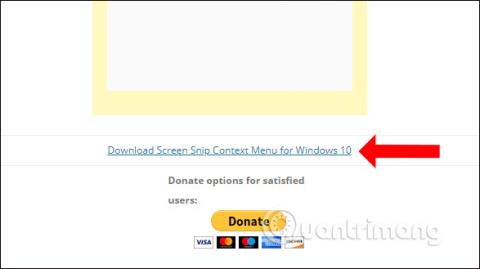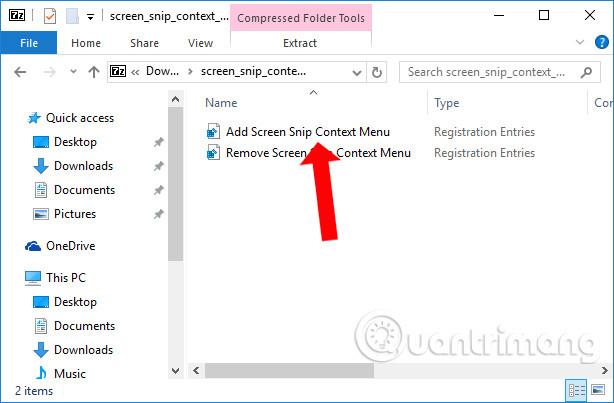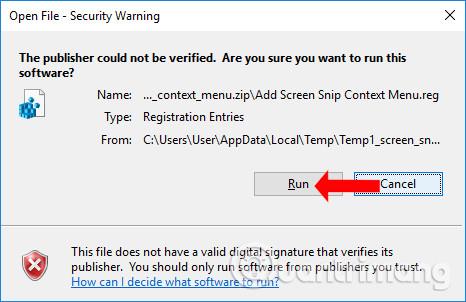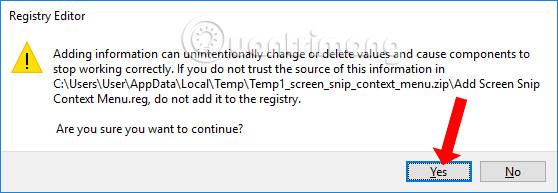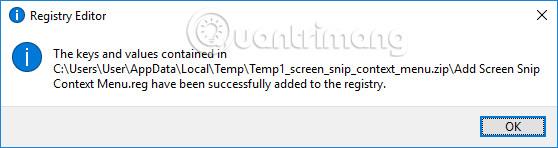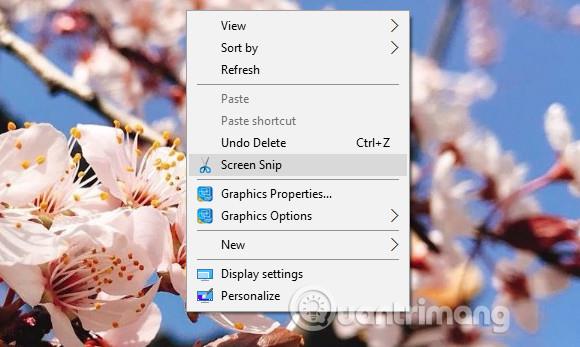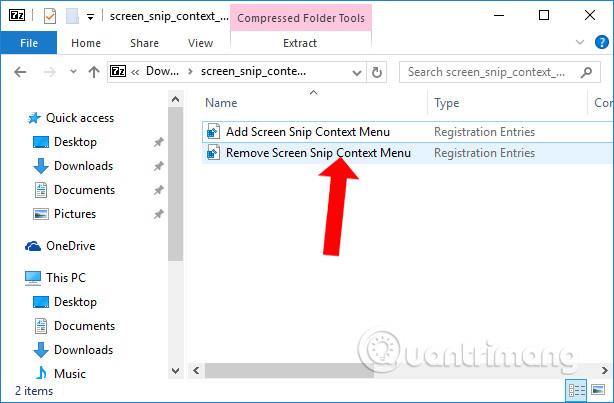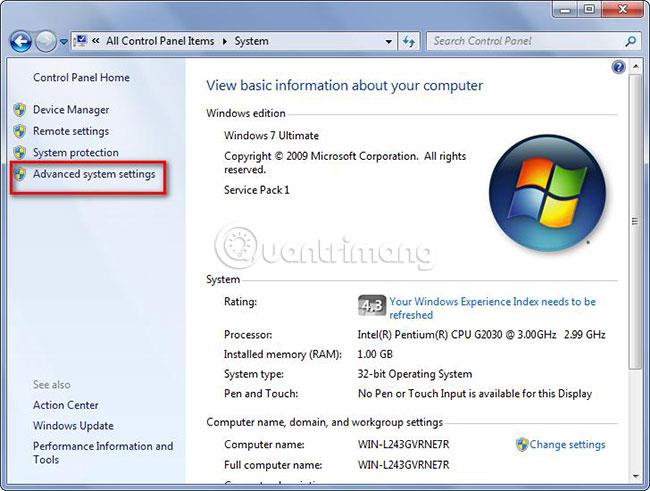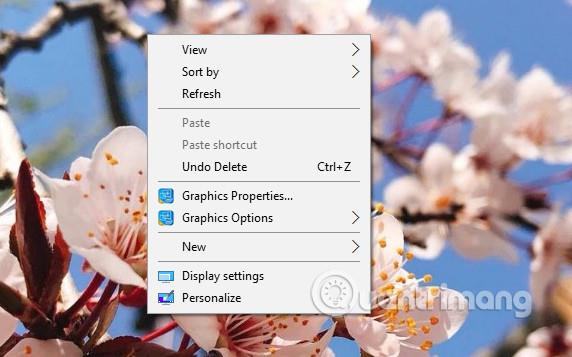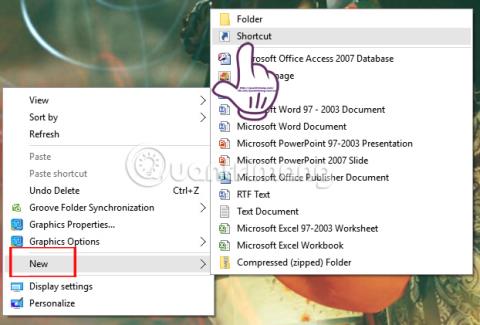Ir daudz dažādu veidu, kā uzņemt Windows ekrānuzņēmumus . Un no operētājsistēmas Windows 10 Build 17661 (Windows 10 Redstone 5) ražotājs fotoattēlu rediģēšanai ir pievienojis ekrāna tveršanas rīkus Screen Snip un Screen Sketch. Ekrāna izgriezumam var piekļūt no darbību centra vai nospiežot taustiņu kombināciju Win + Shift + S. Tomēr mēs varam ātri izmantot Screen Snip, izmantojot labās pogas izvēlni operētājsistēmā Windows 10.
Kā pievienot Screen Snip izvēlnē ar peles labo pogu
1. darbība:
Vispirms piekļūstiet tālāk norādītajai saitei, lai lejupielādētu reģistra failu savā datorā.
- https://winaero.com/download.php?view.2143
2. darbība:
Pēc tam jūs izsaiņojat lejupielādēto failu un iegūsit 2 reģistra failus, kā parādīts tālāk. Lai datora labās pogas izvēlnē pievienotu ekrāna izgriezumu, noklikšķiniet uz reģistra faila Pievienot ekrāna fragmentu konteksta izvēlne.reg .
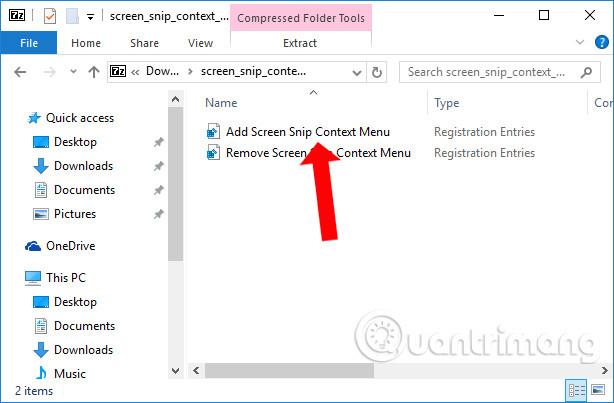
3. darbība:
Parādās drošības brīdinājuma saskarne, noklikšķiniet uz Palaist , lai piekristu palaist šo reģistra failu datorā.
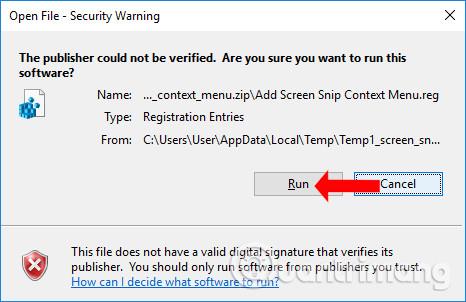
4. darbība:
Pēc tam mēs saņemsim paziņojumu par izmaiņām, pievienojot šo reģistra failu, noklikšķiniet uz Jā , lai turpinātu.
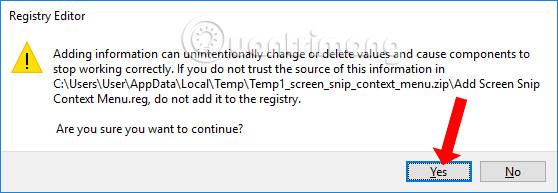
Kad saņemam veiksmīgu paziņojumu no reģistra redaktora saskarnes, kā parādīts tālāk, tas nozīmē, ka esam veiksmīgi pievienojuši reģistra failu.
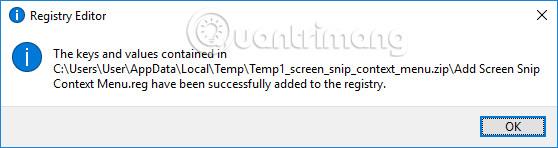
Tagad mēģiniet ar peles labo pogu noklikšķināt uz datora ekrāna saskarnes, un jūs redzēsit opciju Screen Snip, lai uzņemtu ekrānuzņēmumu.
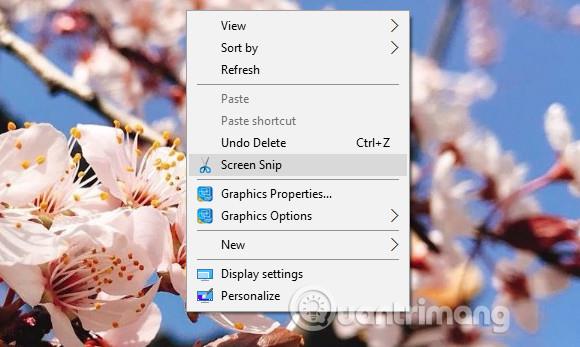
5. darbība:
Lai noņemtu opciju Screen Snip no labās pogas izvēlnē, noklikšķiniet uz reģistra faila Remove Screen Snip Context Menu.reg izvilktajā mapē.
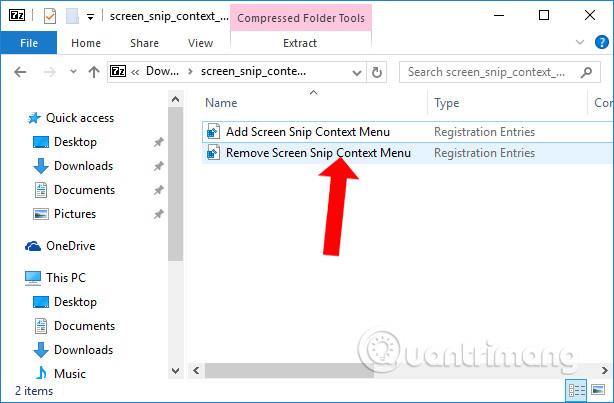
Pēc tam veiciet arī instalēšanas darbības, kā norādīts iepriekš.
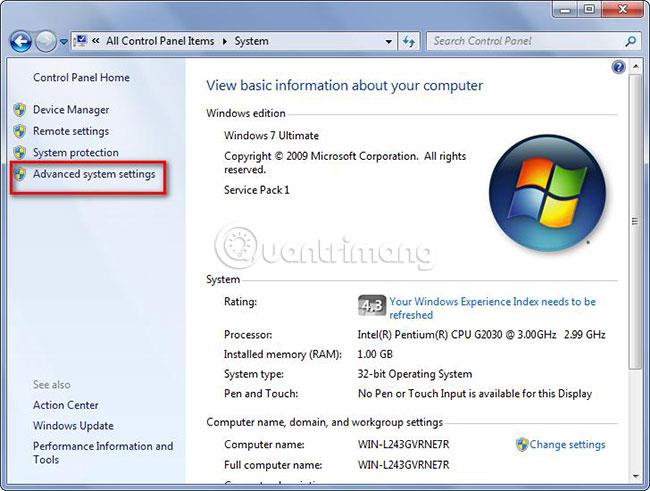
Ar peles labo pogu noklikšķiniet uz izvēlnes saskarne operētājsistēmā Windows 10 atgriezīsies tādā veidā, kā tas bija iepriekš, un vairs nebūs ekrāna izgriezuma opcijas, kā norādīts iepriekš.
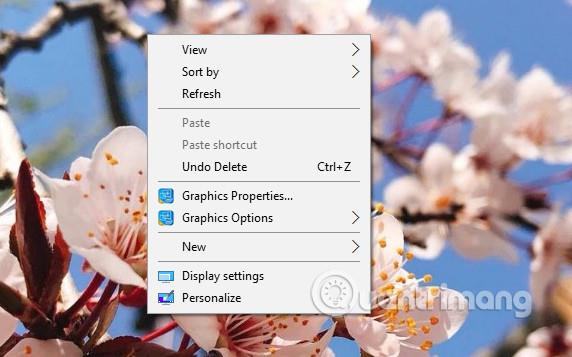
Izmantojot vienkāršu triku, varat ātri uzņemt operētājsistēmas Windows 10 ekrānuzņēmumu, izmantojot labās pogas izvēlnē esošo opciju Screen Snip. Ņemiet vērā, ka šī metode attiecas tikai uz datoriem ar operētājsistēmu Windows 10 Build 17661 vai jaunāku versiju, ja tiek nodrošināts ekrāna izgriezuma rīks.
Redzēt vairāk:
Novēlam veiksmi!